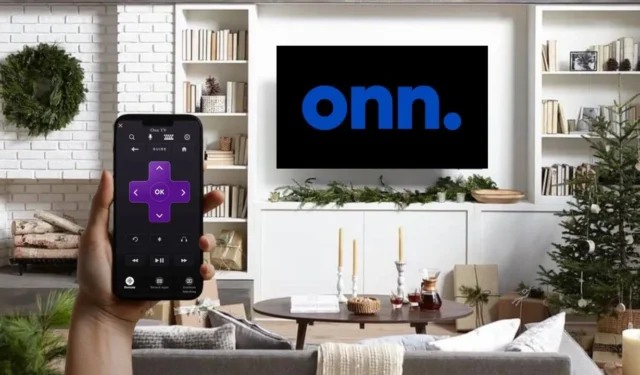
Selvom der er flere måder at styre Onn TV på, er fjernbetjeningsappen den tidsbesparende og nemmeste mulighed. Applikationen efterligner funktionerne i en fysisk fjernbetjening til Onn TV, så du kan bruge den uden komplikationer. Du behøver kun at installere den tilsvarende fjernbetjeningsapp og parre den med dit Onn TV. Ved at granske denne artikel vil du lære processen med at styre Onn TV ved hjælp af fjernapps.
Styr Onn Roku-tv’et ved hjælp af Roku-appen
Til at begynde med skal du tilslutte dit Onn Roku TV til WiFi. Sørg for, at den er tilsluttet den samme trådløse forbindelse som en Android eller iPhone.
1. Download Roku-appen fra din smartphones Play Store eller App Store .
2. Kør Roku-appen , og klik på Tillad for at give lagringstilladelserne.
3. Log ind på Roku-appen med gyldige legitimationsoplysninger for din konto. Hvis du ikke kan huske disse detaljer, skal du trykke på indstillingen Fortsæt som gæst .
4. Når appen indlæser sin startside, skal du finde og klikke på knappen Enheder .
5. Appen vil begynde at søge efter enheder, der er forbundet med WiFi i nærheden.
6. Vælg dit Onn Roku TV fra listen for at parre med appen.
7. Når du er parret, kan du se en tilsluttet status, inklusive fjernbetjeningsikonet .
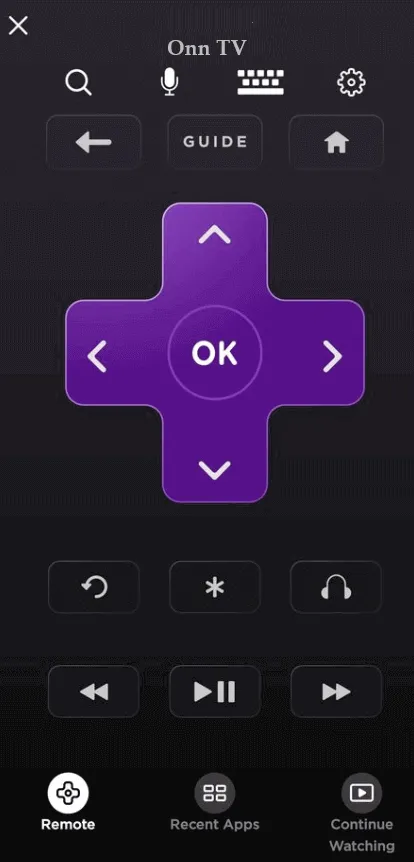
8. Klik på fjernbetjeningsikonet for at indlæse fjerngrænsefladen. Brug de tilgængelige ikoner til at styre dit Onn Roku TV.
Styr på Android eller Google TV Box ved hjælp af Google TV-appen
ONN Android TV eller Google TV 4K-boks er drevet af Android. Hvis du har tilsluttet denne boks til dit tv, kan Google TV-appen bruges som en virtuel fjernbetjening. For at opnå dette skal du tilslutte din Onn TV-boks til det samme WiFi som din telefon.
1. På de fleste Android-enheder kan du se Google TV- appen forudindlæst. Hvis den ikke er tilgængelig, skal du installere appen fra Play Butik . Hvis du har en iPhone, kan du hente appen fra App Store .
2. Kør appen og overhold apppolitikkerne.
3. På appens startside skal du trykke på ikonet Remote eller Connect .
4. Tjek pop op-tilladelserne , så appen begynder at scanne efter tilgængelige enheder.
5. Vælg dit Onn TV-boksnavn fra listen.
6. Som følge heraf vises en kode på den Onn TV-bokstilsluttede TV-skærm.
7. Indtast koden på appen, og tryk på knappen Par .
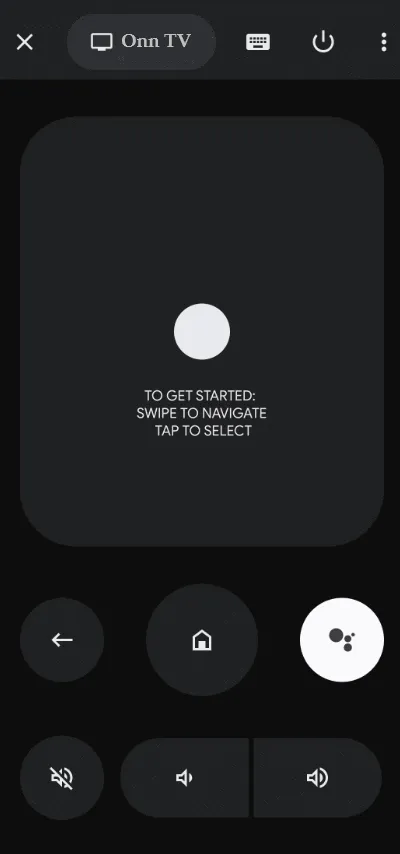
8. Google TV-appen vil parres med Onn TV-enheden. Åbn fjernbetjeningsgrænsefladen, og du kan finde de tv-styrende ikoner der. Brug det til at styre dit Onn TV.
Styr Onn HD LED TV ved hjælp af IR Remote App
De ovennævnte fjernapps understøtter ikke Onn ikke-smart TV. Hvis du ejer et gammelt Onn TV, kan du prøve at betjene det med IR fjernbetjeningsapps. Det eneste krav er, at du har en Android-telefon med en IR-blaster. Hvis ja, skal du installere IR-fjernbetjeningsappen på din Android-mobil og køre den.
Peg smartphonen mod Onn TV og tryk på Power -ikonet. Hvis dit Onn TV registrerer signaler fra IR-fjernbetjeningsappen, slukker det TV’et. Tænd for Onn TV manuelt, og tryk på de resterende taster i appen for at betjene TV’et.
Nedenstående liste indeholder IR-fjernbetjeningsappen, der effektivt kan betjene Onn TV-funktioner,




Skriv et svar